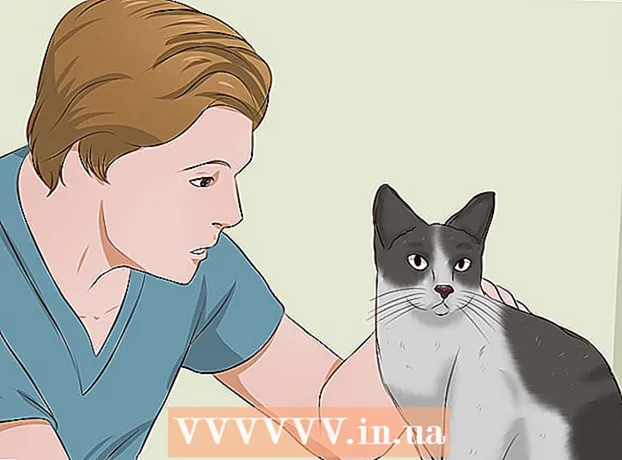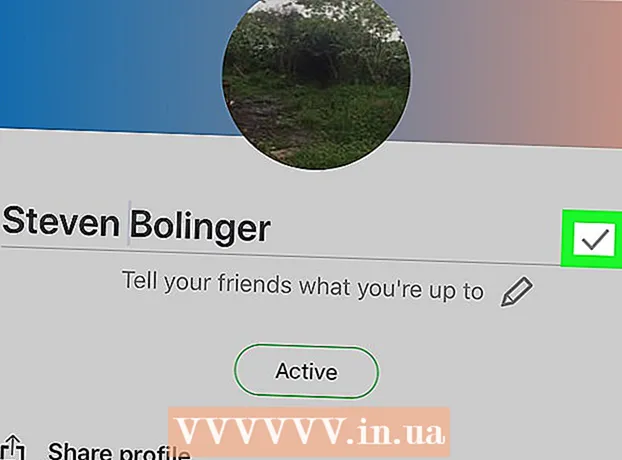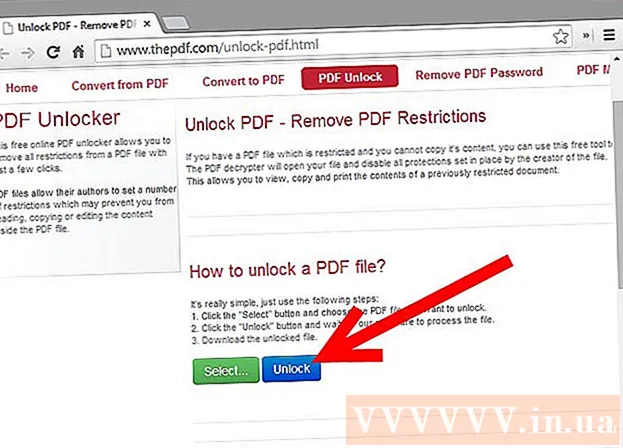
Inhalt
Eng sécher PDF Datei forcéiert Copyright Gesetz mat Features déi Reproduktioun oder Verdeelung vun anere Benotzer verhënneren. De Besëtzer oder den Ersteller vun der PDF Datei benotzt Passwuertschutz fir Aktiounen vun anere Benotzer ze beschränken wéi Zougang, Dréckerei, Kopie vun Text an Dokumenter änneren. Wann Dir Text aus enger PDF-Datei ännere oder kopéiere musst awer keen Zougang vum Besëtzer hutt, befollegt dës Instruktiounen fir d'PDF-Datei z'erspären.
Schrëtt
Method 1 vun 12: Gitt un
Öffnen der PDF Datei. Wann Dir e Passwuert braucht fir d'Datei opzemaachen, musst Dir Verschlësselungs-Crackingsoftware eroflueden. Dës Method ass CPU-schwéier, och en einfacht Passwuert brauch e puer Deeg fir ze knacken, a léisst de Computer näischt anescht wärend der Software Runtime maachen. Fir héich Verschlësselung huet dës Software eng schwéier Chance ze knacken.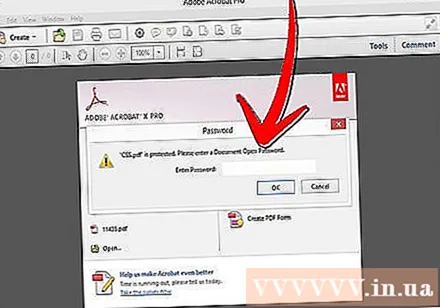
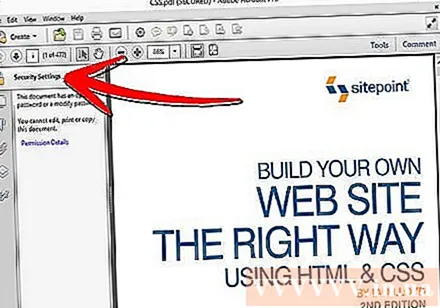
Sécherheetskontroll. Wann Dir kee Passwuert braucht fir d'PDF-Datei opzemaachen, kënnt Dir kucken ob d'Datei sécher ass andeems Dir no der Hängeléis Ikon sicht. Dës Ikon wäert uewe riets um Écran erschéngen wann d'Dokument sécher ass. Klickt op d'Ikon fir d'Restriktiounen ze gesinn.- Probéiert ze kopéieren. Restriktéiert Dokumenter ginn dacks geschützt virum kopéieren. Wann Dir keen Text markéiere kënnt oder kopéiert, ass d'Dokument limitéiert.

- Probéiert ze spueren. Restriktéiert Dokumenter kënnen net als Textdateien gespäichert ginn. Fir Formate kënnen ze konvertéieren, musst Dir se als éischt spären.
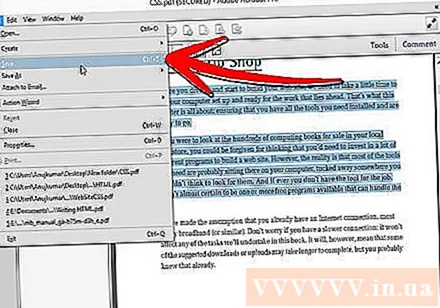
- Probéiert ze kopéieren. Restriktéiert Dokumenter ginn dacks geschützt virum kopéieren. Wann Dir keen Text markéiere kënnt oder kopéiert, ass d'Dokument limitéiert.
Method 2 vun 12: Adobe Acrobat (Als Besëtzer)
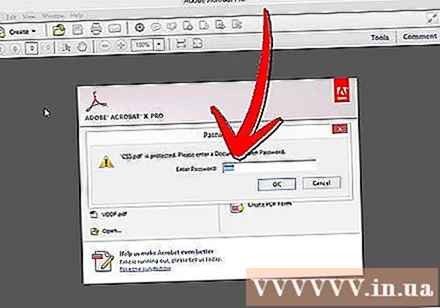
Öffnen Sie sécher PDF Dateien. Dir kënnt Adobe Acrobat Software benotzen.Dir musst awer deen sinn deen dës Datei erstallt huet oder e Passwuert hutt fir dës Method auszeféieren.
Klickt op de Secure Button. Dëse Knäppchen ass op der Tasksbar. Dir kënnt dëse Knäppchen einfach lokaliséieren dank der Hängeléis Ikon.
- Wielt Sécherheets läschen wann Dir d'Sécherheet vu PDF Dateien deaktivéiere wëllt. Wann Dir virdru en Access Passwuert gesat hutt fir dës Datei ze sécheren, musst Dir e Passwuert aginn fir de Prozess ofzeschléissen.

- Wielt Sécherheets läschen wann Dir d'Sécherheet vu PDF Dateien deaktivéiere wëllt. Wann Dir virdru en Access Passwuert gesat hutt fir dës Datei ze sécheren, musst Dir e Passwuert aginn fir de Prozess ofzeschléissen.
Ännere Verschlësselungsastellungen. Wann Dir Är Verschlësselungs-Astellunge wëllt upassen am Géigesaz zum Desaktivéiere vun der Dateisécherheet, klickt op de Link "Zougangsdetailer" ënner dem Sécher Knäppchen.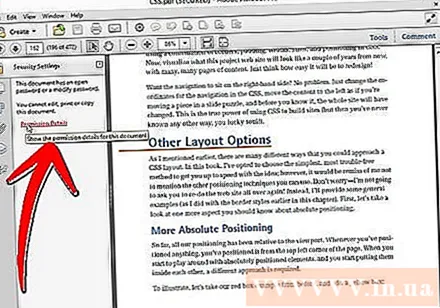
- Klickt "Astellunge änneren" am Dokument Sektioun ënner Sécherheets Tab nodeems Dir "Zertifikaatsécherheet" aus der Lëscht ausgewielt hutt. Dir kënnt och "Keng Sécherheet" aus der Lëscht wielen fir Är Sécherheet komplett ze läschen.
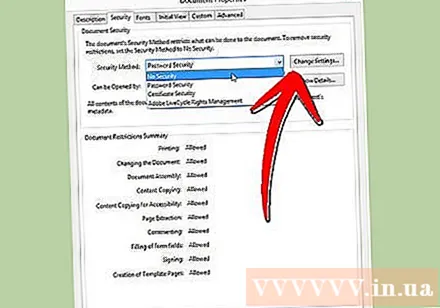
- Wielt Äre Verschlësselungsniveau a klickt duerno.
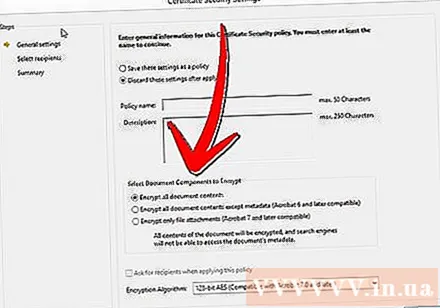
- Dir braucht en Digital Benotzernumm fir Dokumenter ze verschlësselen. Dir kënnt existente Benotzernumm benotzen oder en neie Kont erstellen.
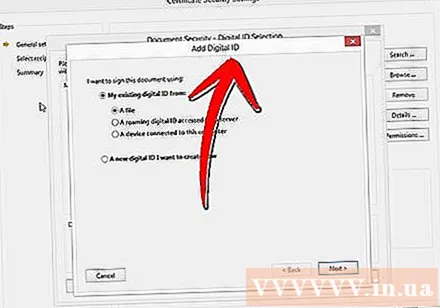
- Kuckt d'Vertrauenswäertkeet vun den Empfänger, ännert d'Rechter oder läscht d'Empfänger wann Dir dëst Element ännere wëllt, a klickt duerno.

- Klickt op Finish an OK fir Är Ännerungen ze späicheren an d'Dokumentfenster zou ze maachen. Späichert d'PDF Datei fir d'Ännerungen ze maachen.
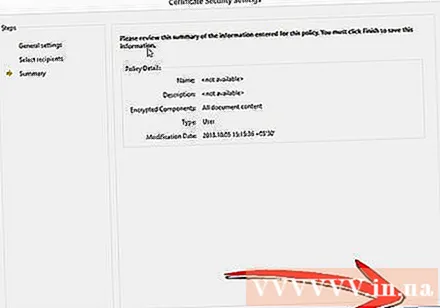
- Klickt "Astellunge änneren" am Dokument Sektioun ënner Sécherheets Tab nodeems Dir "Zertifikaatsécherheet" aus der Lëscht ausgewielt hutt. Dir kënnt och "Keng Sécherheet" aus der Lëscht wielen fir Är Sécherheet komplett ze läschen.
Method 3 vun 12: Google Drive
Open Google Drive. Dir braucht e gratis Google Kont fir Zougang zu Drive ze kréien. Dir musst als éischt d'Astellunge upassen fir datt d'Fichieren korrekt ëmgewandelt ginn. An der oberer rechter Ecke klickt op d'Radikon fir den Astellungsmenü opzemaachen. Wielt ënner "Eroplueden Astellungen" "Convert Text from Upload PDF Documents and Image Files" (Convert Text from Upload PDF and Image Files).
Luet PDF Dateien erof. An der lénker Säit klickt op de roude Knäppchen mat dem Pfeil uewen niewent dem Create Knäppchen. Wielt "Datei ..." (Dateien ...) an der Menüslëscht a navigéiert op d'Plaz vun der PDF Datei déi Dir wëllt opmaachen. Drive lued a konvertéiert Dokumenter, erstellt en Testdokument am Drive Ordner.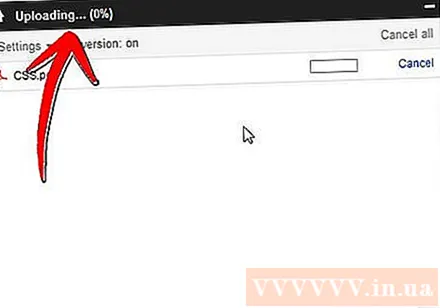
- Dës Method funktionnéiert nëmme mat PDF Dateie limitéiert vun hire Besëtzer.

- Net all Formater kënne gespäichert ginn.

- Google Drive huet eng Datei eropluede Limit vun 2MB.
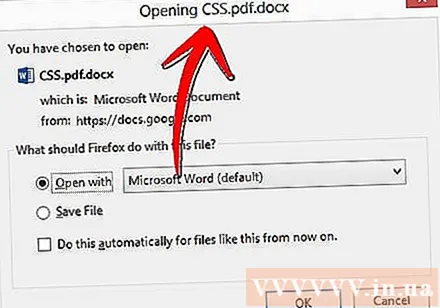
- Dës Method funktionnéiert nëmme mat PDF Dateie limitéiert vun hire Besëtzer.
Method 4 vun 12: PDFUnlock
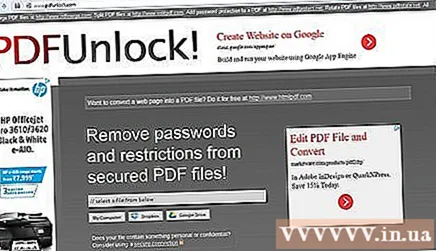
Besicht Websäit. Benotzt Äre Browser fir op www.pdfunlock.com ze kommen. Dëse Site léisst PDF Dateien manner wéi 5MB gratis op. Dës Method ass nëmme verfügbar mat PDF Dateie limitéiert vu sengem Besëtzer.
Luet d'Datei erof. Drag Dateien op de Board oder wielt se aus dem Dossier. Wann Dir "Mäi Computer" wielt kënnt Dir op de Standort vun der Datei am System navigéieren. Wann Dir "Dropbox" oder "Google Drive" wielt, musst Dir Iech an de jeeweilege Kont umellen fir d'Datei ze konvertéieren fir ze konvertéieren.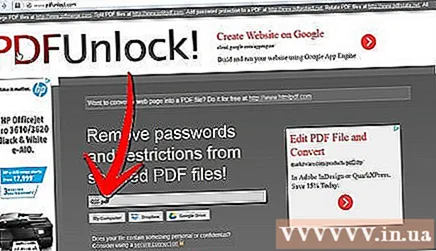
- Klickt op de Knäppchen "Spär!" (Spär!). Zäit eroplueden hänkt vun der Iwwerdroungsgeschwindegkeet an der Gréisst vun der PDF Datei of.

- Klickt op de Knäppchen "Spär!" (Spär!). Zäit eroplueden hänkt vun der Iwwerdroungsgeschwindegkeet an der Gréisst vun der PDF Datei of.
Luet d'konvertéiert Datei erof. Nodeems Dir d'Datei eropgelueden hutt, schéckt PDFUnlock Iech déi konvertéiert Datei. Lued w.e.g. den gewënschten Dossier op Ärem Computer erof. Dir kënnt d'Datei mam Wuert "opgespaart" am Dateinumm ënnerscheeden.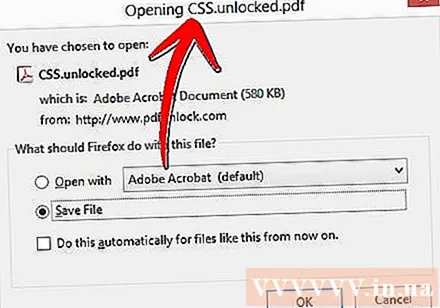
Check Zougang. Öffnen déi konvertéiert Datei. An der Datei Sektioun wielt Properties. Am Sécherheets Tab weist d'Sécherheetsmethod Sektioun d'Wierder Keng Sécherheet.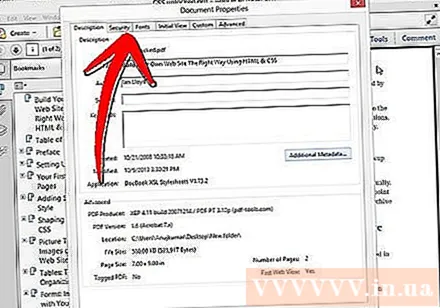
- Dokument Merge, Ënnerschreiwe a Schabloun Säit Erstelle sinn nach ëmmer als Net erlaabt opgezielt. Well Adobe Reader kann dës Aktiounen net ausféieren, a si wëllen datt Dir fir d'Pro Versioun bezuelt.

- Dokument Merge, Ënnerschreiwe a Schabloun Säit Erstelle sinn nach ëmmer als Net erlaabt opgezielt. Well Adobe Reader kann dës Aktiounen net ausféieren, a si wëllen datt Dir fir d'Pro Versioun bezuelt.
Method 5 vun 12: Foxit Reader a CutePDF
Luet déi lescht Versioune vum Foxit Reader a CutePDF Writer erof. Béid dës Software si gratis. Foxit Reader erlaabt Iech PDF Dateien opzemaachen a mat engem Drécker ze verbannen. Cute PDF Writer ass e PDF-Printer fir datt Sécherheetsbeschränkungen ignoréiert kënne ginn.
- Wann dës Method op Adobe Reader Software applizéiert gëtt, gëtt d'Sécherheet beim Schreiwe blockéiert.

- Wann dës Method op Adobe Reader Software applizéiert gëtt, gëtt d'Sécherheet beim Schreiwe blockéiert.
Benotzt Foxit Reader fir sécher PDF Dateien opzemaachen. Wielt Datei, da Dréckt fir d'Lëscht vun den Dréckeren opzemaachen. Wielt CutePDF Writer aus der Lëscht.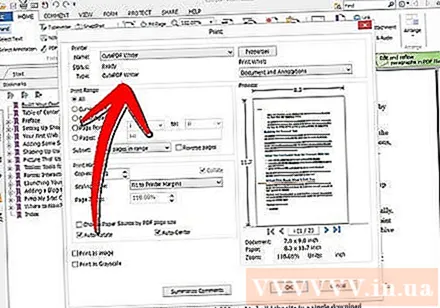
- Späichert déi gedréckte Datei op Ärem Computer als nei PDF Datei.

- Späichert déi gedréckte Datei op Ärem Computer als nei PDF Datei.
Öffnen eng nei Datei. Dir kënnt d'Sécherheetsastellunge kontrolléieren andeems Dir op Datei, Properties klickt. Sécherheetsastellungen ginn am Detail am Sécherheets Tab opgelëscht. Annonce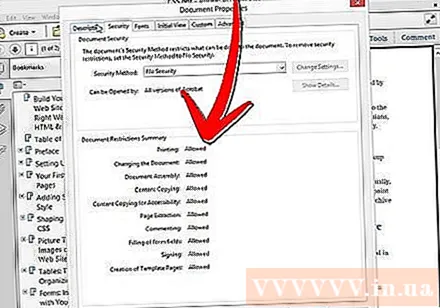
Method 6 vun 12: Microsoft XPS Viewer
Öffnen PDF Dateien mat Adobe Reader. Wielt Datei, da wielt Drécken. An der Lëscht vun de verbonne Dréckeren, wielt Microsoft XPS Document Writer. Dëst konvertéiert d'PDF-Datei op XPS. Wann Dir Iech virbereet fir ze drécken, gitt Dir gefrot d'Datei ze späicheren.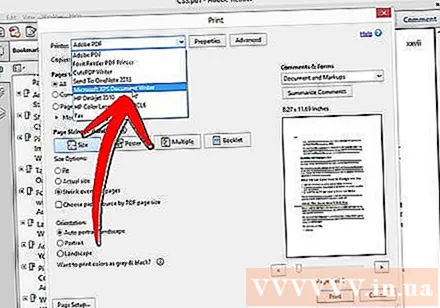
Öffnen d'XPS Datei mat der XPS Viewer Software. Dëse Programm gëtt am Windows virinstalléiert. Am Tools Menu, wielt Drécken. Wielt PDF Printer aus der Lëscht. Dir braucht Adobe Acrobat oder eng aner PDF Editing Software wéi CutePDF.
Späichert d'Datei. Eemol no engem Numm gefrot, gëtt d'Dokument an PDF Format ëmgewandelt. Déi nei konvertéiert Datei gouf ofgeséchert.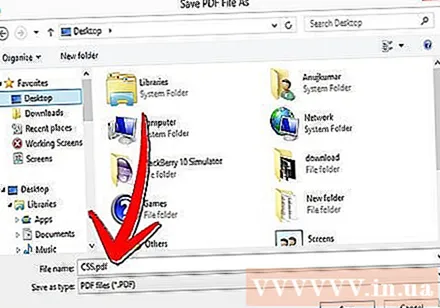
- Dës Method funktionnéiert net fir verschidde Sécherheetsmethoden déi op der origineller sécherer PDF Datei applizéiert ginn.
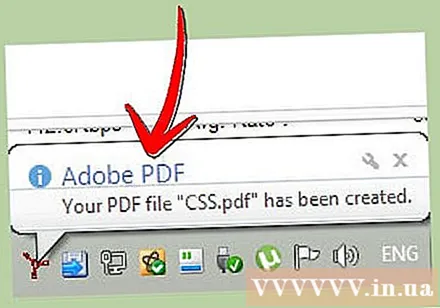
- Dës Method funktionnéiert net fir verschidde Sécherheetsmethoden déi op der origineller sécherer PDF Datei applizéiert ginn.
Method 7 vun 12: Ghost Script a Ghost View
Eroflueden an installéieren, ofhängeg vum Betribssystem, Ghostscript, Ghostview an GSview vum Site eroflueden. http://pages.cs.wisc.edu/~ghost/ oder Spigelen.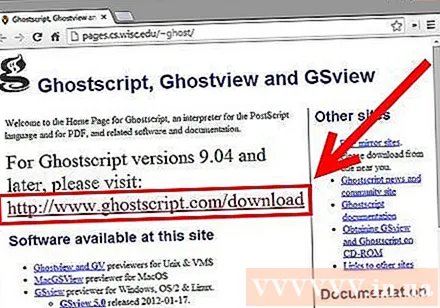
Ännert d'Dateierweiterung vun .pdf op .ps (d'Datei nom Skript).
Öffnen file.ps a wielt Datei -> konvertéieren -> Apparat (wielt pdfwrite), Resolutioun (wielt 600 dpi) a wielt OK, späichert d'Datei am Dossier mat d'Erweiderung ass .pdf.
Ännert d'Extensioun vun .ps op.pdf wann néideg. Dëse Schrëtt ass optional. Annonce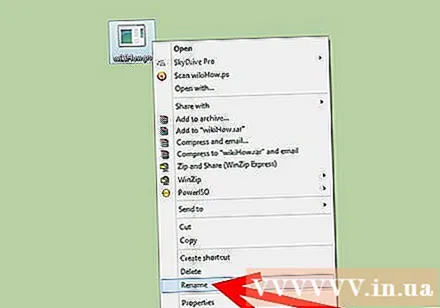
Method 8 vun 12: PDF XChange Viewer
Dës Method ass nëmme nëtzlech wann Dir de Passwuert kennt.
Gitt op Datei -> Dokument Properties -> Sécherheet.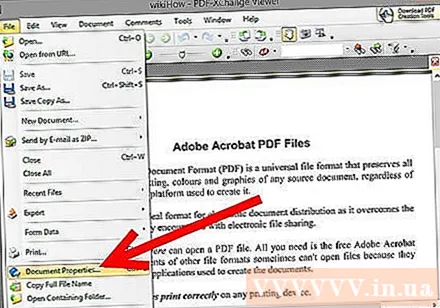
Ännert Passwuert Sécherheet op "Keng Sécherheet".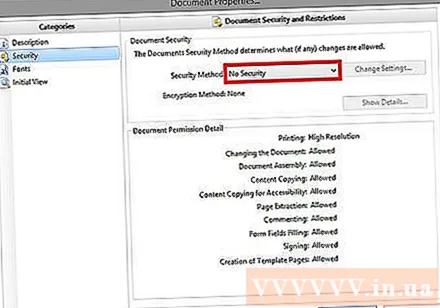
Späichert d'Datei. Ofschloss. Annonce
Method 9 vun 12: Google Chrome
Chrome opmaachen. Dréckt ctrl + O, navigéiert op d'Location vun der pdf Datei an öffnen se am Chrome Browser.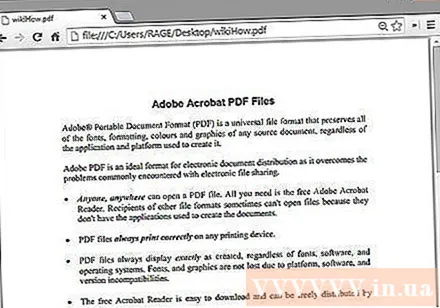
Riets klickt. Wielt Drécken.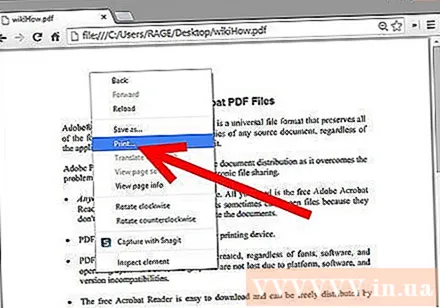
Wielt "Save as PDF" (Save as PDF). Späichert d'Datei op der gewënschter Plaz, wéi Desktop.
Öffnen déi nei erstallt Datei mat all PDF Lieser. D'Datei gëtt ouni Passwuert opgemaach. Annonce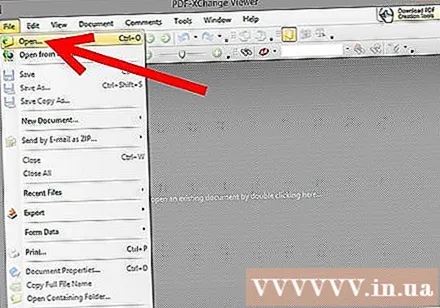
Method 10 vun 12: SysTools PDF
Luet PDF Unlocker Software erof. Dëst ass eng Versioun Versioun, Dir musst bezuelen wann Dir d'Software weider benotze wëllt.
Zougang zu PDF Dateien ass limitéiert.
Wielt eng PDF Datei a klickt dann op de Knäppchen "Open".
Wielt eng Destinatioun.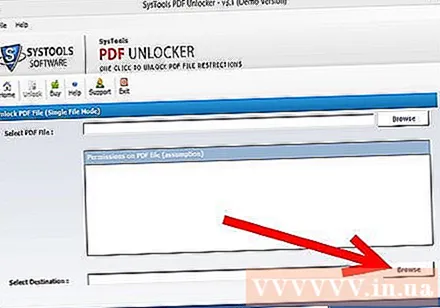
Da klickt op de Spär Knäppchen. Als Benotzer kënnt Dir déi ganz PDF Datei erfollegräich opléisen. Annonce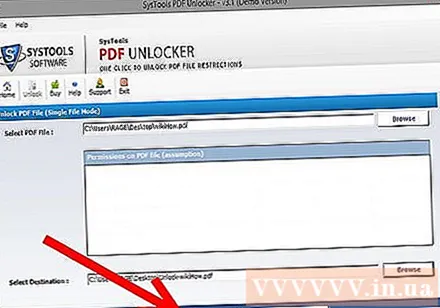
Method 11 vun 12: thepdf.com
Öffnen e Webbrowser a gitt op de Site http://www.thepdf.com/unlock-pdf.html.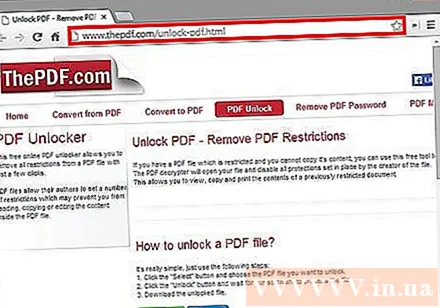
Klickt op de "Auswielen" Knäppchen a wielt d'PDF Datei vun Ärem Computer.
Klickt op de "Spär" Knäppchen, da lued d'Websäit d'Datei erop a fänkt un Enkodéieren.
- Eemol gemaach, klickt op de "Luet" Knäppchen der opgespaart Datei ze erofzelueden. Annonce
Method 12 vun 12: Huelt e Screenshot
Dës Method wäert sinn net erlaabt Iech den Inhalt vum Dokument z'änneren, awer erlaabt Iech e Format ze kreéieren deen Iech erlaabt Zeechen auszefëllen, Zeechen ze erkennen, Zeechen derbäi ze maachen, ze markéieren oder z'änneren, etc.
- Öffnen de PDF deen Dir wëllt opmaachen.
- Écran Erfaassung vun PDF Dokument. (Kann "Snipping Tool" am Windows benotze fir ze fänken)
- Späichert d'Foto.
- Riets-klickt op de gespäicherte Snapshot, wielt "Convert to Adobe PDF" (Convert to Adobe PDF).
- Wann d'Bild am PDF Format geöffnet ass, benotzt Adobe d'Bild ze erkennen.
- Dir kënnt d'Funktioune vum Adobe Tool benotze fir Personnagen z'erkennen, Formatéierung erstellen fir Zeechen ze fëllen, a méi.
Berodung
- Wann Dir probéiert eng PDF Datei z'änneren déi Dir selwer erstallt, well Dir Äert Passwuert verluer hutt oder ze pech hutt. Dir kënnt eng Zuel vu Passwuert Erhuelungssoftware benotzen - fir ee Präis. Dir kënnt Passwuert Erhuelungssoftware fannen andeems Dir de Schlësselwuert "PDF Passwuert Erhuelung" an eng Sichmotor agitt.